Tento článek byl vytvořen za použití strojového překladu.
Skupinové emailing
V obchodní komunikaci může být rozumné poslat stejný e-mail více příjemcům. S funkcí skupinového e-mailování v Pipedrive to můžete udělat přesně tak.

Pro použití funkce skupinového e-mailování potřebujete následující:
- Synchronizaci e-mailu povolenou s platným e-mailovým účtem
- Pokud jste běžný uživatel, potřebujete administrátora, aby povolil „Hromadné úpravy položek“ v globálním nastavení oprávnění
Jak posílat hromadné e-maily
Funkce hromadného e-mailování je k dispozici na následujících místech v Pipedrive:
- Zobrazení seznamu na kartě potenciálních zákazníků
- Zobrazení seznamu na kartě obchodů
- Zobrazení seznamu na kartě lidí
- Zobrazení seznamu na kartě aktivit
- Zobrazení časové osy kontaktů na kartě kontaktů
Jakmile vyberete více kontaktů na jakémkoli z výše uvedených míst, můžete kliknout na tlačítko „Poslat hromadný e-mail“, abyste poslali konkrétní e-mail všem vybraným nebo propojeným kontaktům najednou.
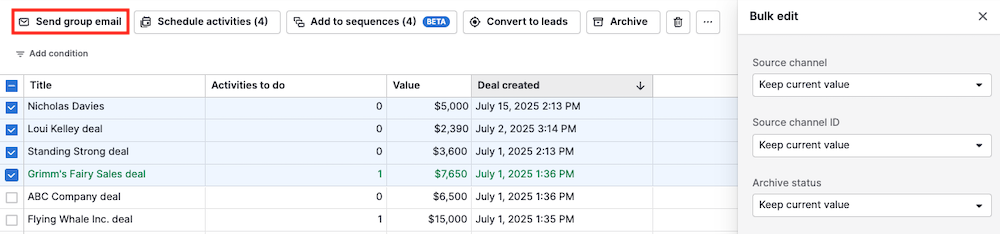
Budete muset poskytnout relevantní informace o e-mailu, který se posílá této skupině kontaktů.
- Příjemci – Kontakty vybrané před kliknutím na tlačítko „Poslat hromadný e-mail“ se objeví v tomto sloupci. V této oblasti můžete také hledat a přidávat další kontakty.
- Šablona e-mailu – Můžete vybrat šablonu pro odeslání dříve vytvořeného e-mailu. Zjistěte více o šablonách e-mailů v tomto článku.
- Viditelnost – E-maily mohou být nastaveny tak, aby se zobrazovaly jako viditelné pro ostatní uživatele Pipedrive na základě oprávnění viditelnosti, nebo mohou být nastaveny jako soukromé. Zjistěte více o viditelnosti v tomto článku.
Jakmile poskytnete tyto detaily, klikněte na tlačítko „Odeslat zprávu“, abyste poslali tyto e-maily.
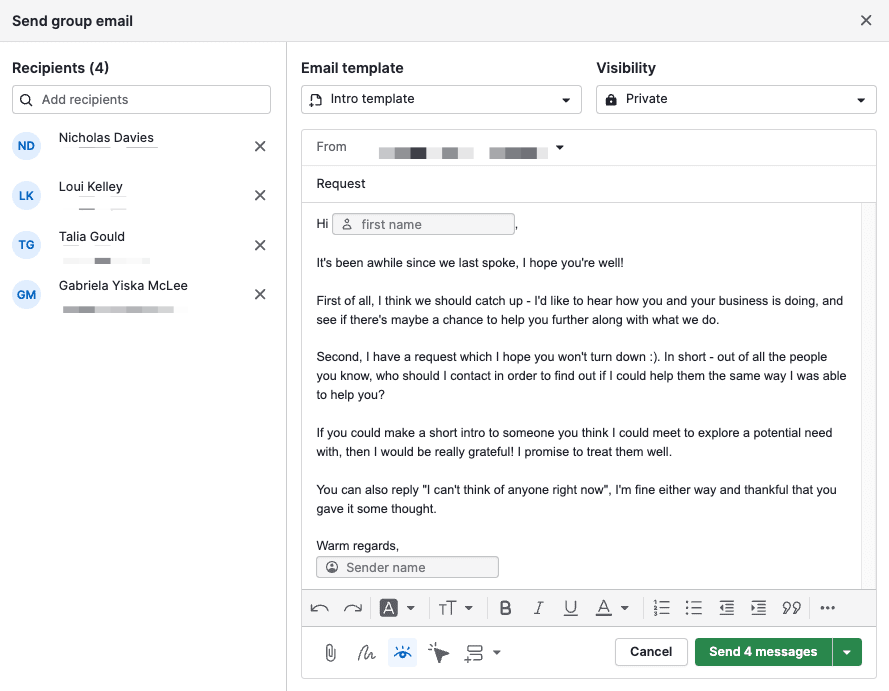
Prohlížení odeslaných e-mailů
Můžete přejít do sekce Odeslaná pošta na kartě e-mailu, abyste viděli své čekající e-maily, nebo do sekce Odeslané, abyste viděli své odeslané e-maily.
V sekci odeslané pošty na kartě e-mailu se vám zobrazí příjemce(ové), předmět e-mailu, viditelnost a stav tohoto konkrétního e-mailu.

Jakmile byl e-mail odeslán, nebude k dispozici v sekci odeslané pošty na kartě e-mailu.
Místo toho budou tyto e-maily viditelné v sekci odeslané.

Jak používat filtry při odesílání skupinových e-mailů
Chcete-li filtrovat kontakty, kterým jste již poslali e-mail, přejděte na zobrazení seznamu lidí, klikněte na rozbalovací nabídku „Filtr“ v pravém horním rohu a vyberte „Přidat nový filtr.“
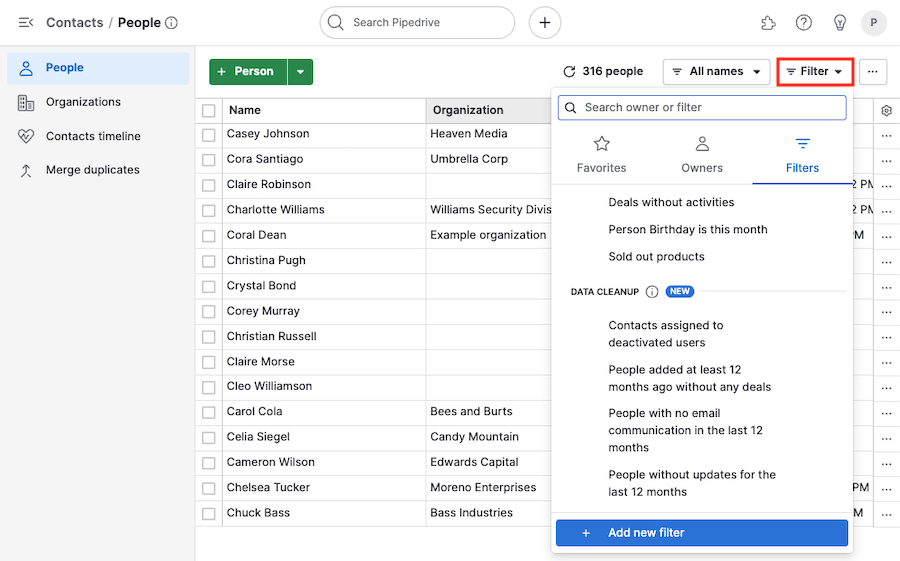
Jakmile tam budete, můžete vytvořit filtr s názvem poslední odeslaný e-mail, abyste odstranili jakékoliv kontakty, které od vás obdržely e-maily během stanoveného časového období:
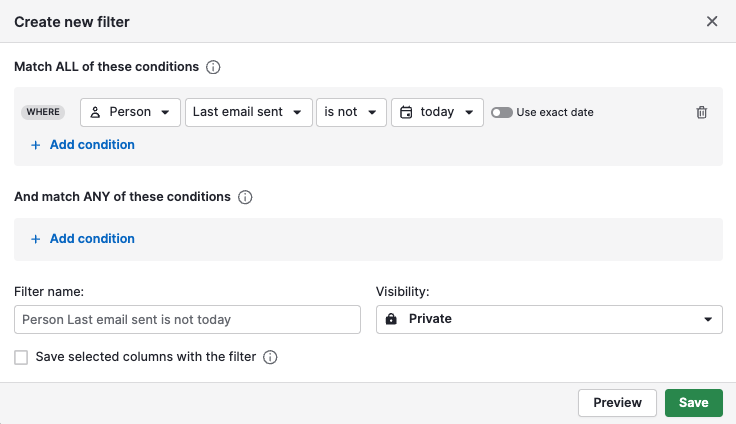
Můžete také použít filtr počet e-mailových zpráv.
Například, pokud máte zcela nový seznam kontaktů k e-mailování, můžete nastavit filtr na počet e-mailových zpráv > je > nula.
To zobrazí pouze kontakty, kterým jste nikdy neposlali e-mail.
S jakýmkoli filtrem, jakmile odešlete e-mail kontaktu, budou odstraněni ze filtrovaného seznamu.
Byl tento článek užitečný?
Ano
Ne